[已更新] 如何修復 Windows 10 更新錯誤 0x80244022
![[已更新] 如何修復 Windows 10 更新錯誤 0x80244022 [已更新] 如何修復 Windows 10 更新錯誤 0x80244022](https://luckytemplates.com/resources1/images2/image-2014-0408150524266.png)
為了解決 Windows 10 更新錯誤 0x80244022,請參考有效的解決方案,例如運行疑難解答、檢查網絡設定等。
需要連接到外部 PC 或服務器,或者需要另一台 PC 或服務器連接到您?如果您運行的是 Linux,則需要確保正確的端口已打開。
雖然其他操作系統通常為此提供一些圖形工具,但 Linux 並不是那麼簡單。我們將在下面向您介紹如何在 Linux 中打開端口。
什麼是端口,為什麼需要打開它?
端口是網絡上的端點。把它想像成一扇通向特定房間或外部世界的門,但在您的計算機上。您在互聯網上所做的一切都使用特定端口或一系列端口。
例如,假設您想運行自己的 Minecraft 服務器。為此,您需要打開一個端口供用戶連接到它。這同樣適用於運行您自己的 Web、郵件或 FTP 服務器。
所有聯網設備的端口都是標準化的。前 1,024 個端口(從 0 到 1023)稱為眾所周知的端口號。它們保留用於最常用的服務,例如 HTTP 和 HTTP(分別為端口 80 和 443)和 SSH(端口 22)。
高於 1024 的端口號稱為臨時端口,通常可供您用於在線遊戲、私人 Web 服務器等。端口號 1024 到 49151 稱為註冊端口或用戶端口,而從 49152 到 65535 的端口號稱為動態端口或私有端口。
列出 Linux 上的開放端口
在你開始嘗試在 Linux 上打開一個端口之前,你應該確保它沒有被使用。您可以使用大多數 Linux 發行版中包含的netstat命令來完成此操作。如果您的發行版沒有netstat,則可以使用ss代替。
netstat -lntu

這將打印所有偵聽套接字 ( -l ) 以及端口號 ( -n )。它包括 TCP 端口 ( -t ) 以及 UDP ( -u )。如果您的系統沒有netstat,只需使用具有相同參數的ss即可。
ss -lntu
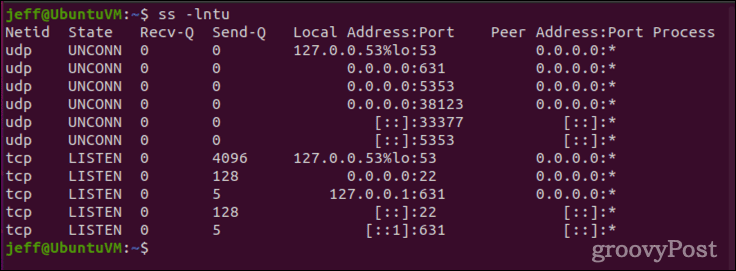
如何在 Linux 中打開端口
為了這個例子,我們假設我們想要打開端口 4000 到 TCP 連接。我們首先需要確保該端口尚未在使用中。我們通過netstat或ss做到這一點。
netstat -na | grep :4000 ss -na | grep :4000
假設輸出為空白,我們可以將適當的端口規則添加到系統的防火牆中。此方法將根據您的發行版以及它是否使用較新的ufw firewall 或firewalld而有所不同。Ubuntu 偏愛 ufw,而CentOS 通常使用 firewalld代替。當然,仍有一些 Linux 發行版使用較舊的iptables防火牆。
對於 Ubuntu 用戶和其他基於 ufw 防火牆的系統
Ubuntu 和其他一些發行版沒有使用舊的iptables防火牆,而是使用ufw。在這些系統下,以下命令將打開端口。
sudo ufw allow 4000
跳過接下來的幾個步驟,並測試您新打開的端口以確保其正常工作。
如何使用 CentOS 和其他基於防火牆的系統在 Linux 中打開端口
如果您的系統使用firewalld,最好的辦法是使用firewall-cmd命令更新規則。
sudo firewall-cmd --add-port=4000/tcp
這不會是永久性更改,但我們將介紹如何在測試端口後重新啟動後使規則保持不變。
對於其他 Linux 發行版
如果您的 Linux 系統沒有ufw或firewalld,則需要使用iptables。如果未安裝,請繼續使用您選擇的包管理器獲取它。安裝後,此命令將打開端口 4000:
sudo iptables -A INPUT -p tcp --dport 4000 -j ACCEPT sudo service iptables restart
如果您的系統使用systemctl,請將第二個命令替換為:
sudo systemctl restart iptables
測試新打開的端口以進行連接
接下來,我們應該測試端口以確保它接受連接。我們通過使用 netcat ( nc ) 來監聽端口,然後嘗試 telnet 到它。
首先,打開一個終端窗口並發出以下命令:
sudo ls | nc -l -p 4000
讓它運行(監聽)並打開第二個終端窗口。在該窗口中,您將使用 telnet 測試連接性。如果未安裝 telnet,請使用包管理器進行安裝。
telnet [hostname/IP address] [port number]
將[hostname/IP address]替換為您系統的 IP 地址,將[port number]替換為您打開的端口號。
telnet localhost 4000
您應該會看到如下所示的輸出,表明與nc的連接已打開。
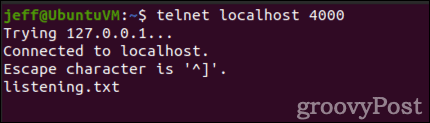
我們還可以使用nmap顯示端口已打開。同樣,如果該命令尚未安裝,請使用您的包管理器來檢索它。
nmap localhost -p 4000

請注意,nmap只會列出正在偵聽連接的開放端口。這就是為什麼我們使用 netcat 進行測試,監聽那個端口。否則,端口不會註冊為打開狀態。
我無法連接到剛剛打開的端口,現在怎麼辦?
如果您執行了上述所有步驟並且無法連接到端口,請仔細檢查您的輸入。如果您確定您輸入的所有內容均正確無誤,則您可能需要重新配置網絡路由器以允許流量。
由於每個網絡路由器都有不同的配置屏幕,您應該查閱特定設備的支持頁面或用戶手冊。您需要檢查端口轉發或端口映射設置,以及路由器可能使用的任何內置防火牆。
如何在 Linux 中永久打開一個端口
一旦您測試了您的開放端口並確保它工作正常,您可能希望永久更改。否則,重新啟動後更改可能不會保留。如果您是 Ubuntu 用戶,或者以其他方式使用ufw防火牆,則不必擔心這一點。ufw規則不會在重新啟動時重置。
對於防火牆用戶
使用firewalld可以輕鬆地在重啟後保留端口規則。只需將--permanent標誌添加到您的初始命令中,它就會在啟動時包含在您的 Linux 系統的防火牆規則中。
sudo firewall-cmd --add-port=4000/tcp --permanent
如果你還在使用 iptables
iptables防火牆要麻煩得多(也許是升級到firewalld或ufw的好理由)。要在iptables中“永久”打開一個端口,您可以安裝iptables-persistent包來提供幫助。
當您第一次在基於 Debian 的系統上安裝iptables-persistent時,它會將您當前的規則保存到/etc/iptables/rules.v4或/etc/iptables/rules.v6。要添加新規則,您將發出以下命令:
sudo iptables-save > /etc/iptables/rules.v4
或者
sudo iptables-save > /etc/iptables/rules.v6
對於那些運行基於 RPM 的 Linux 發行版的人來說,情況有些不同。該包名為iptables-services,保存文件為/etc/sysconfig/iptables和/etc/sysconfig/ip6tables。
在基於 RPM 的發行版上,還有一個用於 IPv6 端口的不同命令。使用以下兩個命令之一來保存規則:
sudo iptables-save > /etc/sysconfig/iptables sudo ip6tables-save > /etc/sysconfig/iptables
確保監控您的端口使用情況
隨著時間的推移,您的服務器需求可能會發生變化。正如您應該了解Linux 機器上的用戶帳戶一樣,您還應該定期審核您的開放端口。關閉不再需要的所有開放端口。除了定期更改密碼外,這是一種很好的安全實踐,可以幫助您避免系統入侵和安全漏洞。
為了解決 Windows 10 更新錯誤 0x80244022,請參考有效的解決方案,例如運行疑難解答、檢查網絡設定等。
唯一比觀看 Disney+ 更好的是和朋友一起觀看。通過本指南了解如何在 Discord 上流式傳輸 Disney+。
閱讀完整指南以了解如何解決 Windows 10 和 11 上的 Hamachi 無法獲取適配器配置錯誤,解決方案包括更新驅動程序、防火牆設置等
了解修復 REGISTRY_ERROR 藍屏錯誤 (0x00000051) 的有效方法,解決 Windows 系統中遇到的註冊表錯誤。
在 Roku 上調整聲音比使用遙控器向上或向下移動更多。以下是如何在 Roku 上更改音量的完整指南。
在 Roblox 中被禁止或踢出遊戲的錯誤代碼 267,按照以下簡單解決方案輕鬆解決...
面對 Rust 在啟動或加載時不斷崩潰,然後按照給出的修復並輕鬆停止 Rust 崩潰問題...
如果在 Windows 10 中遇到 Driver WudfRd failed to load 錯誤,事件 ID 為 219,請遵循此處給出的修復並有效解決錯誤 219。
發現修復此處給出的 Windows 10 和 11 上的未知軟件異常 (0xe0434352) 錯誤的可能解決方案
想知道如何修復 GTA 5 中的腳本掛鉤 V 嚴重錯誤,然後按照更新腳本掛鉤應用程序等修復,重新安裝 GTA 5 和其他




![如何修復 Roblox 錯誤代碼 267 [7 簡單修復] 如何修復 Roblox 錯誤代碼 267 [7 簡單修復]](https://luckytemplates.com/resources1/images2/image-6174-0408150822616.png)
![[已解決] 如何解決 Rust 不斷崩潰的問題? [已解決] 如何解決 Rust 不斷崩潰的問題?](https://luckytemplates.com/resources1/images2/image-6970-0408150808350.png)
![[已修復] 驅動程序 WudfRd 在 Windows 10 中無法加載錯誤 219 [已修復] 驅動程序 WudfRd 在 Windows 10 中無法加載錯誤 219](https://luckytemplates.com/resources1/images2/image-6470-0408150512313.jpg)

![[已解決] Grand Theft Auto V 中的“Script Hook V 嚴重錯誤” [已解決] Grand Theft Auto V 中的“Script Hook V 嚴重錯誤”](https://luckytemplates.com/resources1/images2/image-225-0408151048736.png)